Edukien taula
Windows erabiltzailea bazara, ziurrenik errore-kodeak topatzea zure sistema eguneratzen saiatzean. Errore horietako bat 0x80070103 kodea da, eta horrek azken segurtasun-eguneratzeak eta eginbideen hobekuntzak eskuratzea eragotzi dezake.
Artikulu honetan, Windows Update-ren errore-kodea 0x80070103 konpontzeko urratsak emango dizkizugu, mantendu ahal izateko. zure sistema eguneratuta eta ondo dabil. Erabiltzaile teknologikoa edo hasiberria zaren ala ez, jarraibide errazekin estali zaitugu. Has gaitezen!
Windows eguneratzearen 0x80070103 hutsaren arrazoiak
Errore hau zergatik jasotzen ari zaren galdetzen ari bazara, hona hemen huts egin duen eguneratze-errorea agertzeko arrazoi ohikoenak.
- Gidariaren bateragarritasun-arazoak : errore-mezua gidariaren bateragarritasun-arazo batek sor dezake. Horrek esan nahi du zure sistema zure hardwarearekin bateraezina den kontrolatzaile bat instalatzen saiatzen ari dela eta, ondorioz, errore-mezu bat agertuko da.
- Zaharkitutako kontrolatzaileak : baliteke errore-mezua zure sistemako kontrolatzaile zaharkituak izatea. Baliteke Windows Update eguneratze berriak instalatzen saiatzen ari dela, baina zaharkitutako kontrolatzaileek eguneraketa instalatzea eragozten dute, eta ondorioz errore-mezu bat sortuko da.
- Sistemaren fitxategien ustelkeria : errore-mezuaren beste arrazoi bat izan daiteke. sistemaren fitxategien ustelkeria. Sistemaren fitxategi batzuk hondatuta edo falta badira, Windows Update instalazioa amaitzea eragotzi dezake, errore bat sortuzmezua.
Eguneratzea huts egin du 0x80070103 errore-kodea nola konpondu
Eguneratu gailu kontrolatzaileak eskuz
Gidari zehatz bat eguneratzeko eta kontrolatzaile guztiak aldi berean eguneratzea saihesteko, jarraitu urrats hauek:
1. Joan eguneratu nahi duzun kontrolatzailearen fabrikatzailearen webgunera eta deskargatu azken bertsioa.
2. Sakatu Windows + R teklak Exekutatu leihoa irekitzeko, idatzi devmgmt.msc eta egin klik Ados botoian Gailu-kudeatzailea irekitzeko.

3. Bilatu eguneratu nahi duzun gailua. Identifikatu ondoren, egin klik eskuineko botoiarekin eta hautatu Eguneratu kontrolatzailea.

4. Hautatu Arakatu nire ordenagailua kontrolatzailearen softwarea aurkitzeko, deskargatutako kontrolatzailea non gordetzen den aurkitzeko, eta jarraitu pantailako argibideei kontrolatzailea instalatzeko.

5. Berrabiarazi ordenagailua eta egiaztatu errorea oraindik agertzen den.
Exekutatu Windows Update Troubleshooter

Windows-ek arazoak konpontzeko eginbideak ditu. Windows Update-ri lotutako arazoak konpontzeko, Windows Update Troubleshooter erabil dezakezu. Hona hemen nola erabili:
- Sakatu Windows + I laster tekla Ezarpenak menua abiarazteko.
- Hautatu Sistema pantailaren ezkerreko panelean.
- Aukeratu Arazoak konpontzea.
- Sakatu Ondoko leihoko beste arazo-konpontzaileak aukeran.
- Hautatu Windows Update eta egin klik Exekutatu.
- Windows Update Troubleshooter-a hasiko da.
- Itxaron amaitu arte eta, ondoren, berrabiarazi ordenagailua.
Berrabiarazi Windows UpdateProzesua
Fitxategi eta prozesu hondatuek eragindako Windows Update arazoak konpondu ditzakezu Windows Update zerbitzua berrabiaraziz. Jarraitu urrats hauek horretarako:
- Sakatu Windows + R Exekutatu leihoa irekitzeko.
- Idatzi "cmd" eta sakatu Ctrl + Shift + Sartu Komando-gonbita altua abiarazteko.
- Sartu beheko komandoak bata bestearen atzetik. Sakatu Sartu bakoitzaren ondoren:
net stop wuauserv
net stop cryptSvc
net stop bits
net stop msserver

- Idatzi beheko komandoa SoftwareDistribution karpetaren izena aldatzeko eta sakatu Sartu bakoitzaren ondoren:
ren C:\Windows\SoftwareDistribution SoftwareDistribution.old
ren C:\ Windows\System32\catroot2 Catroot2.old

- Idatzi komando hauek banan-banan eta sakatu Sartu bakoitzaren ondoren:
net start wuauserv
net start cryptSvc
net start bits
net start msserver

- Berrabiarazi ordenagailua.
Ezkutatu eguneratzeak. Berriro instalatzea
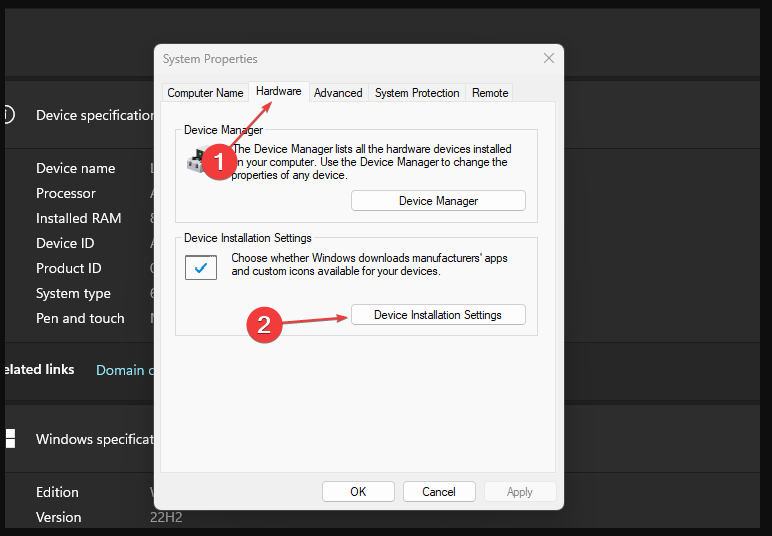
Windows-ek lehendik dauden kontrolatzaileen eguneraketak berriro instalatzea saihesteko eta Windows Update-n 0x80070103 errore-kodea konpontzeko, urrats hauek jarraitu ditzakezu:
- Sakatu Hasi menuan eta bilatu Kontrol-panela aplikazioa ireki dezan.
- Joan Sistemara eta egin klik Sistemaren ezarpen aurreratuak estekan.
- Pasatu Hardware fitxara > egin klik Gailuaren instalazioaren ezarpenak botoian.
- Aukeratu Ez aukera eta egin klik Gorde ezarpenak aukeran.
- Berrabiarazizure ordenagailua.
Ezabatu Windowseko aldi baterako fitxategiak

Windows eguneratzea eragin dezaketen fitxategi hondatuak garbitzeko eta errorea konpontzeko, jarraitu urrats hauek:
- Sakatu Windows + R teklak Exekutatu leihoa irekitzeko, idatzi %temp% bilaketa-espazioan eta sakatu Sartu.
- Sakatu Ctrl + A fitxategi guztiak nabarmentzeko, eta egin klik eskuineko botoiarekin. eta hautatu Ezabatu goitibeherako menuan.
- Berrabiarazi zure sistema.
Egiaztatu sistemako fitxategien osotasuna
Arazoaren arrazoi posible bat izan daiteke. sistemaren fitxategiak falta edo hondatuta daude. SFC (System File Checker) eta DISM (Deployment Image Servicecing and Management) eskaneatzeko utilitateak erabil ditzakezu falta diren osagaiak egiaztatzeko eta leheneratzeko. Bi utilitateak erabiltzea gomendatzen da, arazoa konpontzeko eragin ezberdina izan dezaketelako. Hona hemen nola erabili:
SFC Scan erabiliz
- Ireki komando-gonbita “cmd” idatziz Hasi menuaren ondoko bilaketa-barran.
- Eskuinean -egin klik Komando-gonbita-n eta aukeratu "Exekutatu administratzaile gisa".
- Idatzi "sfc /scannow" komandoa irekita dagoen kontsolan eta sakatu Sartu.
- Konponketa prozesua amaitutakoan, berrabiarazi zure ordenagailua.

DISM Scan erabiliz
- Ireki komando-gonbita aurreko urratsean azaldu bezala.
- Kopiatu eta itsatsi komando hau: “ DISM.exe /Online /Cleanup-image /Restorehealth.”
- Sakatu Sartu eta itxaron Windows-ek eskaneatzen amaitu arte etakonpontzen.
- Berrabiarazi ordenagailua eta saiatu berriro arazoa den programarekin.
- Bi azterketak egin ondoren, saiatu berriro eguneratze bera instalatzen.

Erabili Multimedia. Sortzeko tresna
Arazoak goiko metodoak probatu arren arazoa jarraitzen badu, azken baliabide gisa Media Sortzeko Tresna erabiltzea pentsa dezakezu. Microsoft-ek garatutako tresna honek Windows berriro instala dezake eta azken eguneraketak lortzeko beste modu bat izan daiteke.

- Deskargatu Multimedia sortzeko tresna Microsoft-eko webgune ofizialetik.
- Exekutatu deskargatutako fitxategia.
- Onartu Erabilera-baldintzak > hautatu "Bereratu ordenagailua orain".
- Aukeratu "Gorde fitxategi pertsonalak" aukera zure fitxategiak ezabatu ez daitezen.
- Hasi prozesua eta itxaron amaitu arte.
Ondorioa: Windows Update Errore-kodea 0x80070103 ebaztea
Windows eguneraketetan errore-kodeei aurre egitea esperientzia etsigarria da. Berri ona da arazoak konpontzeko metodo ezberdinek arazo hauek diagnostikatzen eta konpontzen lagun dezaketela.
Garrantzitsua da arazo bakoitzari pazientziaz eta arduraz jorratzea eta gomendatutako urratsak arretaz jarraitzea. Hori eginez gero, zure Windows-en eguneraketak ondo eta arazorik gabe funtzionatzen ari direla ziurtatu dezakezu.

